|
|
2010年9月〜2012年5月発売VALUESTAR、LaVieのSmartVisionで「ウェブ検索」機能の検索プロバイダーを変更する方法 | ||
2010年9月〜2012年5月発売VALUESTAR、LaVieのSmartVisionで「ウェブ検索」機能の検索プロバイダーを変更する方法 |
Q&A番号:014595 更新日:2013/02/20
|
Q&A番号:014595 更新日:2013/02/20 |
 | SmartVisionで、「ウェブ検索」機能の検索プロバイダーを変更する方法について教えてください。 |
 | SmartVisionで、検索に利用される検索プロバイダーを変更するには、「設定」の「ウェブ検索」から変更できます。 |
SmartVisionで、検索に利用される検索プロバイダーを変更するには、「設定」の「ウェブ検索」から変更できます。
はじめに
「ウェブ検索」機能がサポートしているWebブラウザーは、Internet Explorerのみです。
Internet Explorer以外のWebブラウザーをご利用の場合でも、Internet Explorerが起動します。
操作手順
検索プロバイダーを変更するには、以下の操作手順を行ってください。
「スタート」→「すべてのプログラム」→「SmartVision テレビを見る」の順にクリックします。
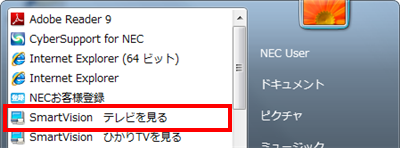
SmartVision画面右下の「設定」をクリックします。
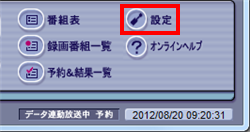
補足
SmartVision画面が表示されない場合は、テレビ画面上でマウスを操作して表示される操作パネルから「ノーマル」をクリックし、操作手順2を実施します。
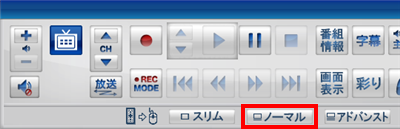
設定ウィンドウの「詳細」を選択し、「ウェブ検索」タブをクリックします。
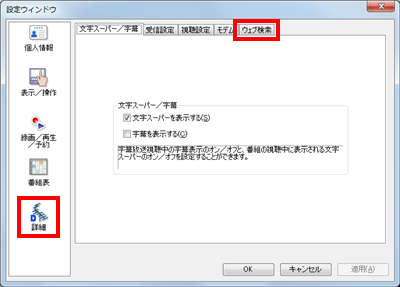
「使用する検索プロバイダー」欄の「番組表検索」や「人名検索」、「主題歌検索」のボックスで検索時に利用したいプロバイダーを選択し、設定後に「OK」をクリックします。
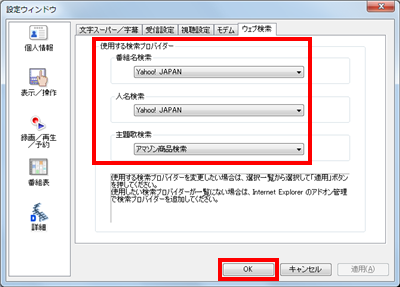
※ 表示されるプロバイダーは、ご利用の機種やInternet Explorerの設定によって異なります。

以上で操作完了です。
対象製品
2010年9月〜2012年5月発売VALUESTAR、LaVieでSmartVisionがインストールされている機種
このQ&Aに出てきた用語
|
|
|


 2010年9月〜2012年5月発売VALUESTAR、LaVieのSmartVisionで、「ウェブ検索」機能を利用してテレビ番組の情報をインターネットで検索する方法
2010年9月〜2012年5月発売VALUESTAR、LaVieのSmartVisionで、「ウェブ検索」機能を利用してテレビ番組の情報をインターネットで検索する方法








